Comment activer / désactiver le service de mise à jour Windows dans Windows 11, 10
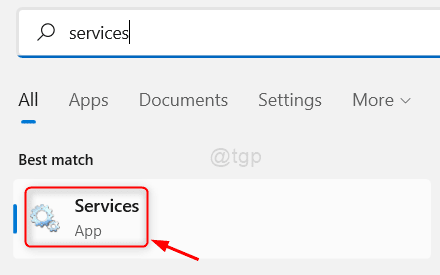
- 3882
- 122
- Mohamed Brunet
Microsoft a introduit le service gratuit lors du lancement du système d'exploitation Windows à des fins de maintenance qui s'appelle Windows Update Service. Chaque fois qu'il y a un correctif pour les bogues et les erreurs, Microsoft publie une mise à jour qui peut être téléchargée automatiquement si le service Windows Update est activé / démarré sur votre système. Une fois les mises à jour téléchargées, vous pouvez l'installer à tout moment et redémarrer votre système après alors. Parallèlement au service Windows Update, vous devez également activer / désactiver le service de transfert intelligent de fond, car ce service permet au service de mise à jour Windows de transférer des fichiers en arrière. Donc, dans cet article, nous discuterons de la façon d'activer / désactiver le service Windows Update dans Windows 11
Comment activer le service Windows Update dans Windows 11
Étape 1: Application Open Services
Presse Gagner Clé de votre clavier et tapez prestations de service.
Puis cliquez sur Prestations de service App à partir des résultats de recherche comme indiqué ci-dessous.
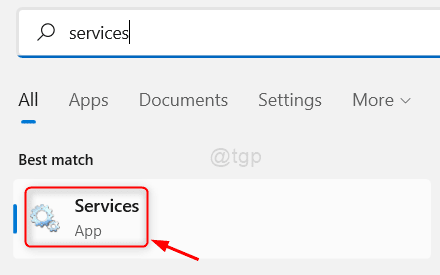
Étape 2: Dans la fenêtre de l'application des services
Chercher Contexte du service de transfert intelligent Et cliquez dessus.
Ensuite, cliquez avec le bouton droit et sélectionnez Propriétés dans le menu contextuel comme indiqué.
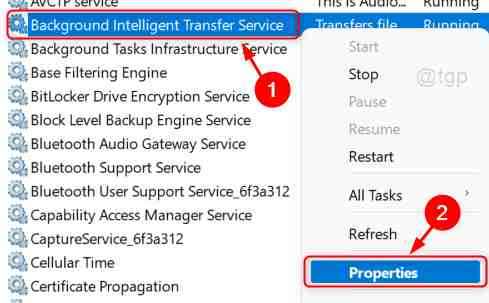
Étape 3: Dans la fenêtre des propriétés
Cliquer sur Type de démarrage et sélectionner Automatique de la liste déroulante.
Ensuite, cliquez sur Commencer bouton ci-dessous l'état du service comme indiqué dans l'image.
Enfin, cliquez Appliquer et D'ACCORD.
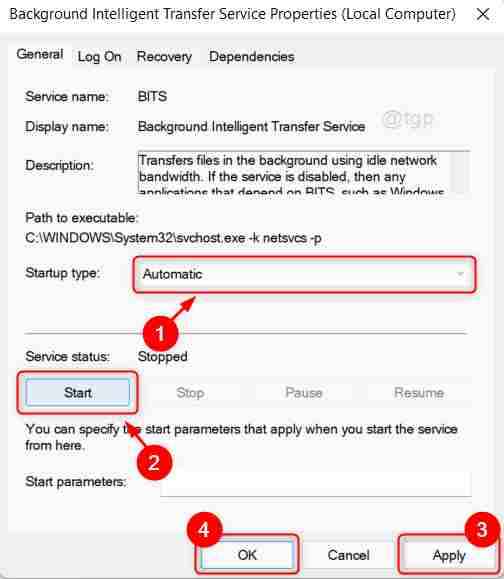
Étape 4: Ensuite, faites défiler la fenêtre et recherchez le service Windows Update.
Cliquez avec le bouton droit sur Windows Update service et sélectionner Propriétés à partir du menu contextuel.
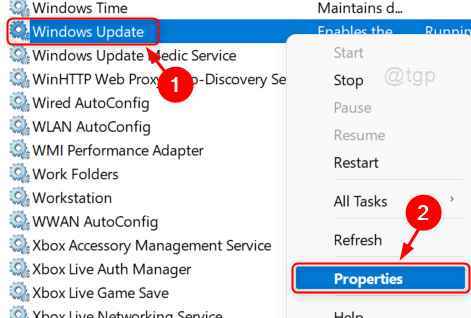
Étape 5: Dans la fenêtre des propriétés
Cliquez sur Type de démarrage et sélectionner Automatique de la liste déroulante.
Ensuite, cliquez sur Commencer bouton comme indiqué ci-dessous.
En dernier clic Appliquer et D'ACCORD.
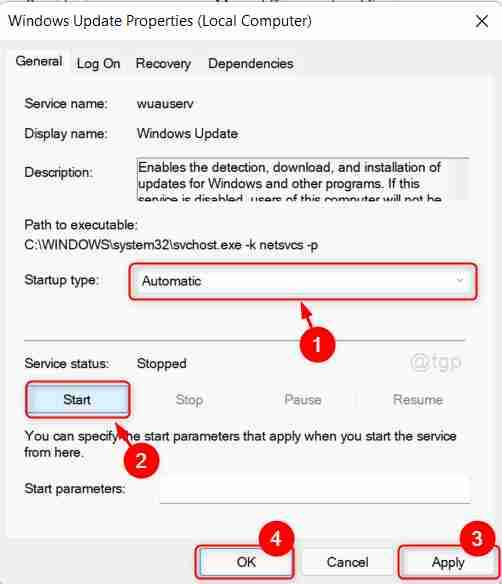
Cela permettra le service de transfert intelligent de mise à jour Windows et de fond sur votre système.
Comment désactiver le service de mise à jour Windows dans Windows 11
Étape 1: Application Open Services
Presse Gagner Clé de votre clavier et tapez prestations de service.
Puis cliquez sur Prestations de service App à partir des résultats de recherche comme indiqué ci-dessous.
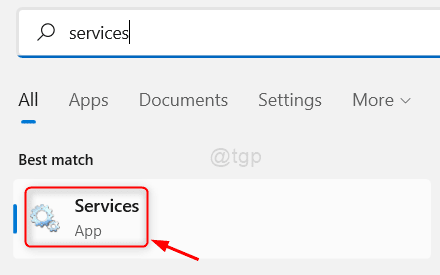
Étape 2: Dans la fenêtre de l'application des services
Chercher Contexte du service de transfert intelligent Et cliquez dessus.
Ensuite, cliquez avec le bouton droit et sélectionnez Propriétés dans le menu contextuel comme indiqué.
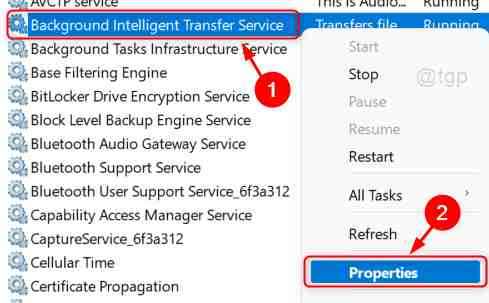
Étape 3: Dans la fenêtre des propriétés
Sélectionner Désactivé de la liste déroulante de Type de démarrage.
Puis clique Arrêt comme indiqué ci-dessous.
Enfin, cliquez Appliquer et D'ACCORD.
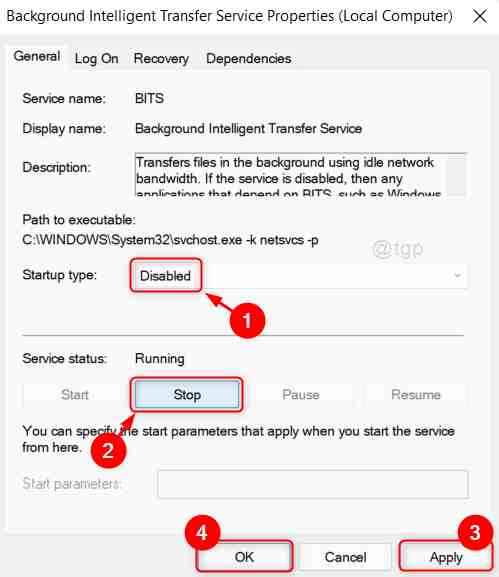
Étape 4: Faites défiler la page et cliquez avec le bouton droit sur Windows Update.
Ensuite, sélectionnez Propriétés dans le menu de contenu comme indiqué ci-dessous.
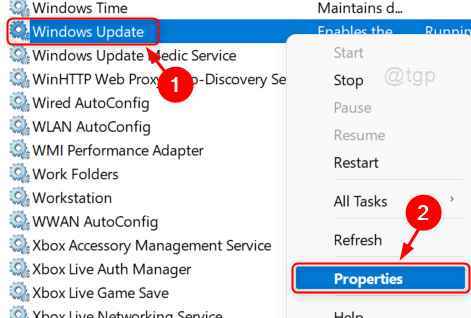
Étape 5: Dans la fenêtre des propriétés
Sélectionner Désactivé de la liste déroulante de Type de démarrage.
Puis clique Arrêt comme indiqué ci-dessous.
Cliquez sur Appliquer et D'ACCORD Pour appliquer les modifications.
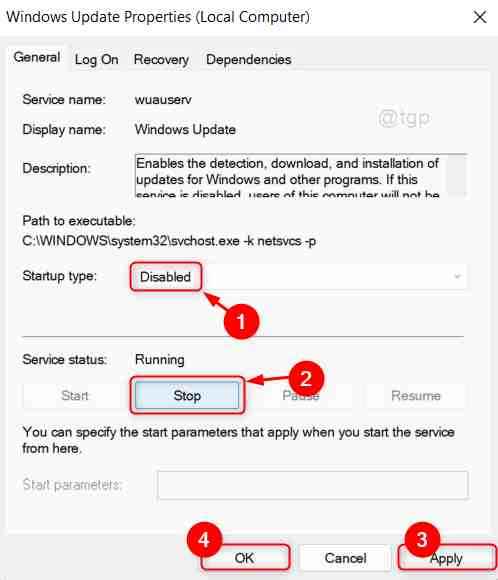
Cela désactivera le service Windows Update et vous ne serez pas informé des versions de mise à jour plus récentes de Microsoft jusqu'à ce que vous le recommencez.
C'est ça les gars!
J'espère que cet article était informatif et utile.
Veuillez nous laisser des commentaires ci-dessous si des questions.
Merci pour la lecture!
- « Comment empêcher l'utilisateur de supprimer l'imprimante dans Windows 11,10
- Comment résoudre l'erreur inet_e_download_failure sur Microsoft Edge »

